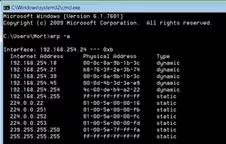Back to article
3348
確定 IP 地址
IP 地址是一組產品用於在網絡上通信的數字。 此地址對於高級設置或故障排除非常有用。
使用以下方法之一確定揚聲器的IP地址:
使用 Bose應用
- 在Bose應用程式中、點選 設定 圖示
在右上角。
提示:如果顯示其他產品、請點選 我的Bose 圖示在左上角選擇所需產品。
- 向下滾動,然後選擇 “技術信息”
- 向下捲動以檢視揚聲器的IP位址和MAC位址。
使用Mac或PC
- 在連接到與系統相同網絡的計算機上運行終端(Mac)或命令提示符(Windows)
- 輸入命令 arp–a 顯示網絡上的IP地址及其關聯的MAC地址列表
- 按系統的MAC地址標識系統,然後複製與其關聯的IP地址。 如果出現兩個IP地址,請複製這兩個地址
提示:雖然Bose MAC位址沒有設定格式、但一些常見位址的開頭是 00-0C-8A、 08-DF-1F、 28-11-A5、 2C-41-A1或 4C-87-5D
使用路由器設置菜單
- 登錄到路由器設置菜單
- 導航至IP地址表
- 按系統的MAC地址標識系統,然後複製與其關聯的IP地址。 如果出現兩個IP地址,請複製這兩個地址
提示:雖然Bose MAC位址沒有設定格式、但一些常見位址的開頭是 00-0C-8A、 08-DF-1F、 28-11-A5、 2C-41-A1或 4C-87-5D